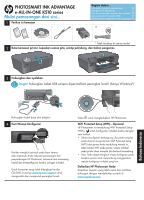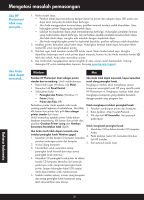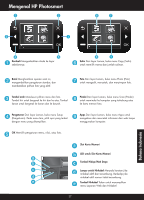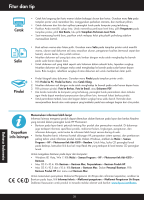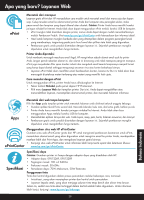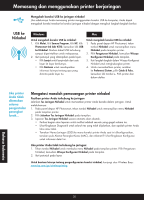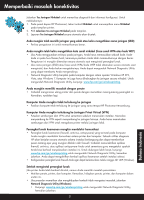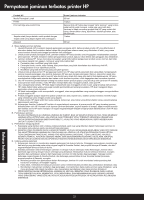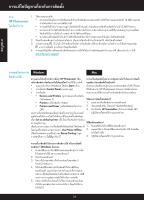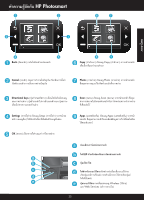HP Photosmart Ink Advantage e-All-in-One Printer - K510 Reference Guide - Page 30
Memasang dan menggunakan printer berjaringan
 |
View all HP Photosmart Ink Advantage e-All-in-One Printer - K510 manuals
Add to My Manuals
Save this manual to your list of manuals |
Page 30 highlights
Memasang dan menggunakan printer berjaringan Mengubah koneksi USB ke jaringan nirkabel Jika sebelumnya Anda memasang printer menggunakan koneksi USB ke komputer, Anda dapat mengubah koneksi tersebut ke koneksi jaringan nirkabel dengan mengikuti langkah-langkah berikut. USB ke Nirkabel Windows Mac Untuk mengubah koneksi USB ke nirkabel: 1. Klik Mulai, klik Semua Program, klik HP, klik Photosmart Ink Adv K510, kemudian klik USB ke Nirkabel. Biarkan kabel USB terhubung sampai diperintahkan untuk melepasnya. 2. Ikuti petunjuk yang ditampilkan pada layar. •• Klik Lanjut untuk berpindah dari satu layar ke layar berikutnya. •• Klik Bantuan untuk mendapatkan informasi lainnya tentang apa yang diminta pada layar itu. Untuk mengubah koneksi USB ke nirkabel: 1. Pada panel depan HP Photosmart, tekan tombol Nirkabel untuk menampilkan menu Nirkabel pada tampilan printer. 2. Pilih Pengaturan Nirkabel, kemudian Wisaya Konfigurasi Nirkabel pada tampilan. 3. Ikuti langkah-langkah dalam Wisaya Konfigurasi Nirkabel untuk menghubungkan printer. 4. Untuk menambahkan printer, arahkan ke Preferensi Sistem, pilih Cetak & Faks, kemudian klik tombol +. Pilih printer dari dalam daftar. Jika printer Anda tidak ditemukan selama penginstalan perangkat lunak... Mengatasi masalah pemasangan printer nirkabel Pastikan printer Anda terhubung ke jaringan Jalankan Tes Jaringan Nirkabel untuk memastikan printer Anda berada dalam jaringan. Untuk melakukannya: 1. Pada panel depan HP Photosmart, tekan tombol Nirkabel untuk menampilkan menu Nirkabel pada tampilan printer. 2. Pilih Jalankan Tes Jaringan Nirkabel pada tampilan. 3. Laporan Tes Jaringan Nirkabel secara otomatis akan dicetak. •• Periksa bagian atas laporan untuk melihat adakah sesuatu yang gagal selama tes. •• Lihat Ringkasan Diagnostik untuk seluruh tes yang telah dijalankan, dan apakah printer Anda lolos atau tidak. •• Temukan Nama Jaringan (SSID) ke mana koneksi printer Anda saat ini dikonfigurasikan, temukan pula Alamat Perangkat Keras (MAC), dan Alamat IP. Lihat Ringkasan Konfigurasi untuk informasi detail ini. Jika printer Anda tidak terhubung ke jaringan: 1. Tekan tombol Nirkabel untuk membuka menu Nirkabel pada tampilan printer. Pilih Pengaturan Nirkabel, kemudian Wisaya Konfigurasi Nirkabel pada tampilan. 2. Ikuti petunjuk pada layar. Untuk bantuan lainnya tentang pengonfigurasian koneksi nirkabel, kunjungi situs Wireless Easy: www.hp.com/go/wirelessprinting Bahasa Indonesia 30